Việc hủy bỏ tất cả các gói đăng ký Adobe là một quyết định tưởng chừng khó khăn, nhưng sự mệt mỏi với phí thuê bao định kỳ và những bản cập nhật thiếu đột phá đã thôi thúc tôi thực hiện. Hóa ra, tôi không thực sự cần phần mềm Adobe, bởi thế giới công nghệ tràn ngập những lựa chọn thay thế miễn phí hoặc chỉ cần mua một lần, với khả năng không hề thua kém. Thậm chí, một số công cụ không chỉ “đủ tốt” mà còn mang lại trải nghiệm thú vị khi sử dụng.
After Effects và Photoshop là hai phần mềm chính mà tôi đã đăng ký, và dưới đây là danh sách chi tiết các ứng dụng mà tôi đã dùng để thay thế chúng. Những công cụ này không chỉ giúp tôi tiết kiệm chi phí mà còn mở ra những cách thức sáng tạo mới mẻ, khẳng định rằng cuộc sống không Adobe hoàn toàn khả thi và thậm chí còn tốt đẹp hơn.
DaVinci Resolve
Công cụ chỉnh sửa video và hiệu ứng chuyên nghiệp
DaVinci Resolve thực sự là một “quái vật” trong lĩnh vực chỉnh sửa video và hiệu ứng hình ảnh (VFX). Có lý do tại sao nó được sử dụng trong các môi trường chuyên nghiệp như xưởng phim Hollywood. Ban đầu, giao diện của Resolve có thể hơi đáng sợ nếu bạn quen với After Effects, chủ yếu là do có nhiều trang chỉnh sửa khác nhau. Nhưng đây lại là một điểm cộng lớn; bạn cơ bản đang có nhiều trình chỉnh sửa tích hợp trong một.
Trang Cut hoàn hảo cho các chỉnh sửa đơn giản; tôi khuyên bạn nên bắt đầu với trang này để làm quen với giao diện. Sau đó, hãy chuyển sang trang Edit để thực hiện chỉnh sửa dựa trên timeline nâng cao hơn, và trang Color để chỉnh màu chuyên nghiệp. Ba trang này là tất cả những gì bạn cần để tạo ra những thước phim chất lượng cao.
Tuy nhiên, điều thu hút tôi nhất ở DaVinci Resolve là trang Fusion của nó – đây là trung tâm cho tất cả các hiệu ứng hình ảnh và đồ họa chuyển động của bạn, với quy trình làm việc dựa trên các nút (node-based) giúp bạn tương tác trực quan hơn so với After Effects. Tôi cũng rất ấn tượng với trang Fairlight, một trình chỉnh sửa âm thanh đầy đủ tính năng. Nhược điểm duy nhất của Resolve là nó khá “ngốn” tài nguyên hệ thống, nhưng After Effects cũng vậy, nên đây không phải là một sự đánh đổi lớn.
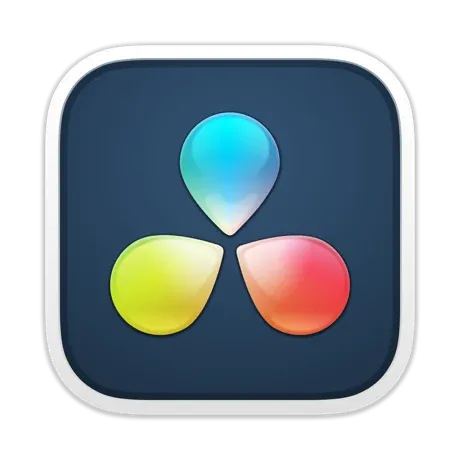 Trình chỉnh sửa video chuyên nghiệp DaVinci Resolve có cả bản miễn phí và trả phí để phù hợp với nhu cầu người dùng.
Trình chỉnh sửa video chuyên nghiệp DaVinci Resolve có cả bản miễn phí và trả phí để phù hợp với nhu cầu người dùng.
Kdenlive
Lựa chọn hoàn hảo cho chỉnh sửa keyframe và video đơn giản
Tôi đã sử dụng Kdenlive một thời gian cho các chỉnh sửa đơn giản nhưng vẫn yêu cầu keyframing. Về nhiều mặt, nó gợi tôi nhớ đến After Effects và cũng là một giải pháp thay thế mạnh mẽ cho Premiere Pro. Bố cục, giao diện và các công cụ của Kdenlive không đòi hỏi quá nhiều thời gian để làm quen; nếu bạn đã biết cơ bản về chỉnh sửa video, bạn có thể bắt tay vào làm việc ngay lập tức.
Kdenlive rất phù hợp cho chỉnh sửa màn hình xanh (green-screen) và chuyển cảnh hoạt hình, đó là lý do tôi sử dụng nó cho các video YouTube và TikTok. Hơn nữa, nó hoàn toàn miễn phí và mã nguồn mở, không có phí đăng ký, không watermark hay các “bẫy” hệ sinh thái. Tôi cũng có thể sử dụng nó trên Chromebook của mình thông qua môi trường Linux, biến nó thành một trình chỉnh sửa di động tiện lợi.
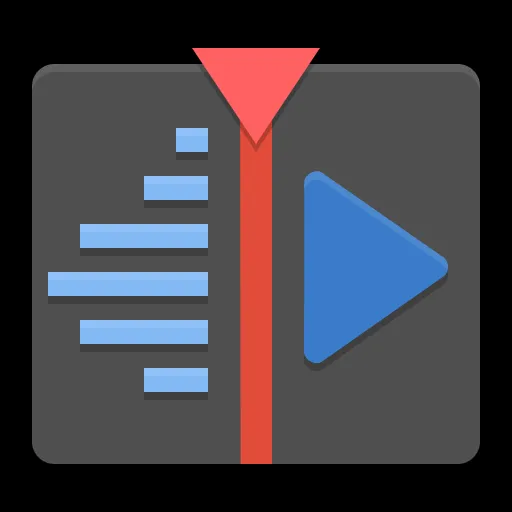 Biểu tượng phần mềm Kdenlive, một công cụ chỉnh sửa video mã nguồn mở mạnh mẽ.
Biểu tượng phần mềm Kdenlive, một công cụ chỉnh sửa video mã nguồn mở mạnh mẽ.
GIMP
Phần mềm chỉnh sửa ảnh và thiết kế đồ họa mã nguồn mở hàng đầu
Tôi là một fan hâm mộ lớn của GIMP, và có lẽ đây cũng là một trong những lựa chọn yêu thích của bạn nếu bạn yêu thích các trình chỉnh sửa mã nguồn mở. Nó không chỉ là một giải pháp thay thế Photoshop; GIMP là một công cụ mạnh mẽ, dù hơi “nghịch” một chút, nhưng có giá trị riêng của nó. GIMP đã tồn tại rất lâu và vẫn nhận được các bản cập nhật thường xuyên (và hữu ích, điều mà tôi không thể nói nhiều về Photoshop).
GIMP có thể không cảm thấy quá trực quan nếu bạn chuyển thẳng từ Photoshop sang, nhưng đó là vì nó không được phát triển để trở thành một bản sao của Photoshop. Tuy nhiên, tôi đã sử dụng GIMP cho cùng các tác vụ chỉnh sửa như Photoshop – nó xử lý lớp (layering), mặt nạ (masking), tạo màu (coloring), họa tiết (patterns) và cọ vẽ (brushing) tốt như nhau. Và tôi gần như “sống” trong plugin GMIC, nó có thể xử lý mọi thứ bạn đưa vào. GIMP không phải là ứng dụng nhanh nhất, nhưng đó không phải là vấn đề lớn đối với tôi.
 Biểu tượng của GNU Image Manipulation Program (GIMP), phần mềm chỉnh sửa ảnh miễn phí và mã nguồn mở.
Biểu tượng của GNU Image Manipulation Program (GIMP), phần mềm chỉnh sửa ảnh miễn phí và mã nguồn mở.
Photopea
Bản sao Photoshop miễn phí, chạy trên trình duyệt
Một điều mà tôi rất coi trọng ở một bộ công cụ sáng tạo dễ tiếp cận là một ứng dụng chạy trên trình duyệt, và đó chính là Photopea. Đây không chỉ là một lựa chọn thay thế Photoshop mà còn là một bản sao (clone) của Photoshop. Photopea được thiết kế đặc biệt để mô phỏng môi trường và trải nghiệm chỉnh sửa của Photoshop, và bộ công cụ của nó phản ánh điều đó. Bạn có thể dễ dàng nhập và chỉnh sửa các tệp PSD, làm việc với các lớp (layers) và đối tượng thông minh (smart objects), và thậm chí nó còn có một số chức năng vector.
Photopea cũng vượt trội hơn GIMP ở một số khía cạnh, chẳng hạn như khả năng xử lý văn bản tốt hơn. Đây là công cụ hàng đầu của tôi để thực hiện các chỉnh sửa nâng cao một cách nhanh chóng; nó cực kỳ tốt khi xét đến việc hoàn toàn trực tuyến và miễn phí.
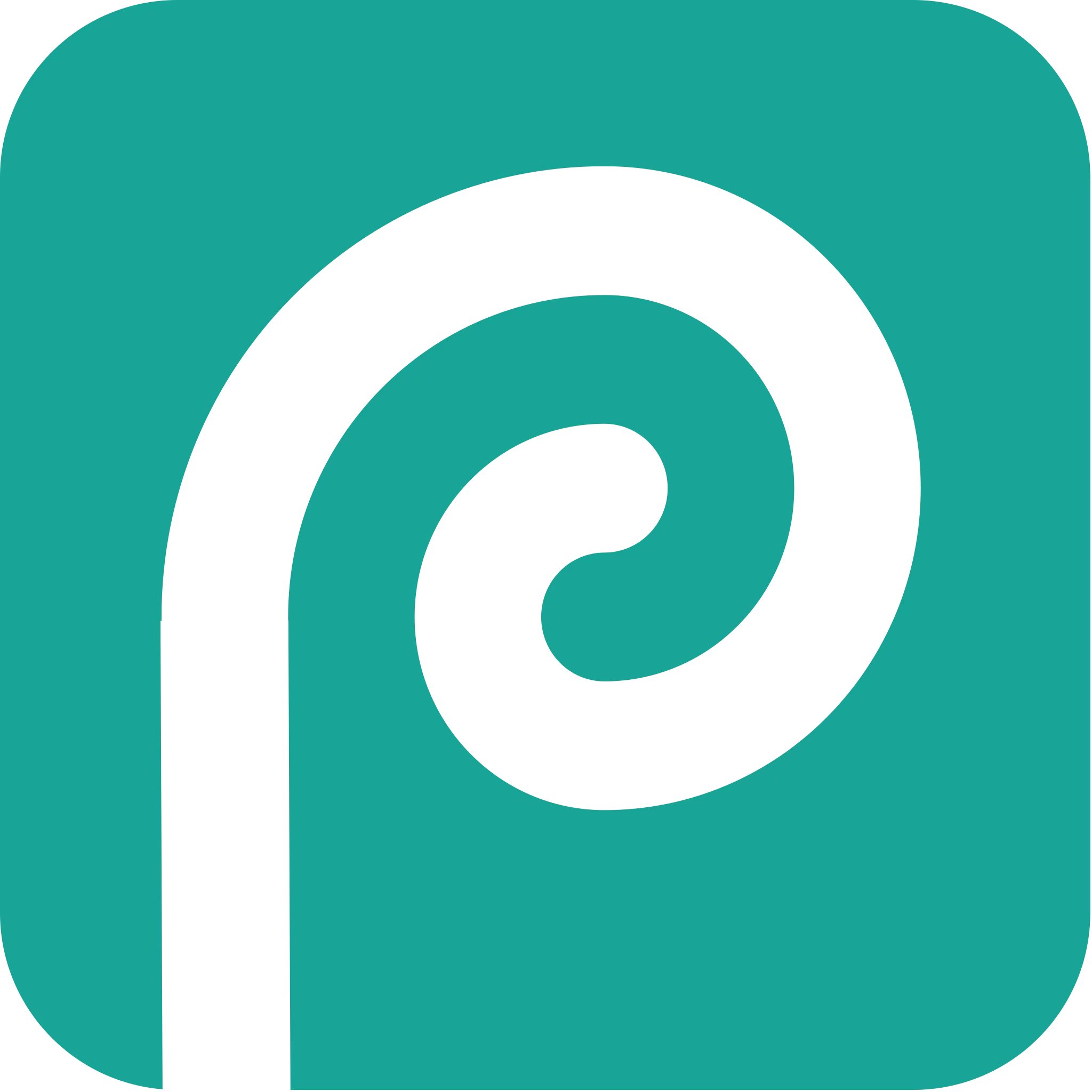 Biểu tượng Photopea, một công cụ chỉnh sửa ảnh trực tuyến miễn phí mô phỏng giao diện Photoshop.
Biểu tượng Photopea, một công cụ chỉnh sửa ảnh trực tuyến miễn phí mô phỏng giao diện Photoshop.
Picsart
Giải pháp thiết kế đồ họa toàn diện, sáng tạo
Picsart không hẳn là một sự thay thế trực tiếp cho bất kỳ gói đăng ký Adobe nào của tôi, trừ khi bạn tính đến quyền truy cập vào Adobe Express mà tôi có thông qua gói Photoshop. Tuy nhiên, nó tốt hơn Express và vượt trội hơn Canva ở nhiều khía cạnh. Tôi đã sử dụng Picsart để chỉnh sửa hình ảnh và thực hiện các tác vụ thiết kế thông thường trong nhiều năm, cả trên ứng dụng di động và trình duyệt.
Đây là công cụ trực quan và sáng tạo nhất mà tôi có trong bộ công cụ của mình. Tôi có thể xóa nền chỉ với một chạm, tạo ra một Instagram Story ấn tượng từ hàng ngàn mẫu có sẵn, và áp dụng những bộ lọc độc đáo mà các trình chỉnh sửa khác không có. Picsart cũng biến thành một công cụ vẽ với vô số tùy chọn cọ vẽ.
Phải thừa nhận, tôi có trả phí cho gói đăng ký vì tò mò về những tính năng ẩn sau bức tường phí; tuy nhiên, ngay cả khi là người dùng miễn phí, tôi cũng đã nhận được quá đủ chức năng từ Picsart.
 Biểu tượng ứng dụng Picsart, một nền tảng chỉnh sửa ảnh và thiết kế đồ họa toàn diện.
Biểu tượng ứng dụng Picsart, một nền tảng chỉnh sửa ảnh và thiết kế đồ họa toàn diện.
Cuộc chia tay Adobe có xứng đáng không?
Việc “cắt đứt” với Adobe ban đầu có vẻ rủi ro, nhưng hóa ra lại là một sự giải thoát, đặc biệt khi tôi đã có sẵn một bộ công cụ thay thế tuyệt vời. Tôi không nói rằng các ứng dụng này là sự thay thế 1:1 hoàn hảo – nếu bạn chuyển từ Adobe như tôi, sẽ có một khoảng thời gian điều chỉnh. Nhưng những công cụ này thực sự đáng để khám phá.
Tôi đã tiết kiệm được tiền, giảm bớt sự nặng nề cho hệ thống máy tính và khám phá những cách thức sáng tạo mới mẻ khi không còn phụ thuộc vào các công cụ độc quyền của Adobe. GIMP và Photopea là tất cả những gì bạn cần để tạo ra những hình ảnh chuyên nghiệp. Thêm Picsart vào nữa, bạn sẽ có một bộ công cụ thiết kế đồ họa đầy đủ. DaVinci Resolve là một công cụ 5 trong 1 mạnh mẽ, và Kdenlive là một lựa chọn thay thế dễ dùng hơn.
Nếu bạn đang cân nhắc từ bỏ bộ ứng dụng Creative Cloud, tôi có thể khẳng định rằng cuộc sống sau Adobe hoàn toàn khả thi, thậm chí còn tốt đẹp hơn. Hãy chia sẻ ý kiến của bạn về những lựa chọn thay thế này trong phần bình luận nhé!